Von Haus aus bietet WhatsApp immer noch keine Option, um Nachrichten zeitversetzt zu verschicken. Es gibt aber Möglichkeiten, wie man Mitteilungen trotzdem später und zu gewünschten Uhrzeiten versenden kann.
WhatsApp: Nachrichten zeitversetzt senden mit Android
Während es bei Telegram bereits ohne Umwege möglich ist, Nachrichten vorauszuplanen, muss man bei WhatsApp nach alternativen Lösungen suchen. Android-Nutzer können zum Beispiel die App „SKEDit Scheduling“ nutzen. Die Anwendung gibt es kostenlos im Play Store:
Ihr könnt damit Nachrichten planen. Dazu müsst ihr bei der Einrichtung den Zugriff auf Bedienungshilfen erlauben. Anschließend schreibt ihr eure WhatsApp-Nachricht, stellt das gewünschte Datum und die Uhrzeit für den Versand ein und wartet dann. Laut Entwickler und Nutzerkommentaren funktioniert die App auch ohne Root-Zugriff, allerdings ist sie in Englisch und arbeitet nicht immer zuverlässig: Nachrichten werden nur zum ausgewählten Zeitpunkt verschickt, wenn der Bildschirm entsperrt ist. Letztlich ist auch diese App also keine komfortable Option.
Als Alternative könnt ihr die App „AutoResponder für WA“ einsetzen (zum Download im Play Store). Dazu bereitet ihr in der App eine Nachricht vor und bestimmt den Versandzeitpunkt – etwa auf den 1. Januar um 00:00 Uhr. Die App funktioniert aber nur 7 Tage kostenlos. Das monatliche Abo kostet danach 6,99 Euro. Das jährliche Abo kostet 39,99 Euro.
- Beim ersten Start wirkt es so, als müsse man bereits ein Abo abschließen, auch wenn man nur die kostenlose Version testen will. Das stimmt aber nicht. Klickt einfach oben rechts auf das „X“ und dann unten auf „Nein danke“. Tippt dann erneut oben links auf das „X“.
- Nun werdet ihr gebeten, die Berechtigung für Benachrichtigungen zuzulassen.
- Danach tippt ihr unten rechts auf das Plus-Symbol, um die erste neue Regel zu erstellen.
Achtung: Bedenkt aber, dass WhatsApp in der Vergangenheit Drittanbieter-Apps für seine Plattform gesperrt hat. Die Nutzung erfolgt also auf eigene Verantwortung. Denn das kann auch bei diesen Apps hier vorkommen. Außerdem ist unklar, welche Informationen die Drittanbieter mitlesen können.
Wie geht das beim iPhone?
Apple erlaubt solche Eingriffe durch Drittanbieter-Apps nicht. Es gibt lediglich eine umständliche Option über die Kurzbefehle-App („Shortcuts“):
- Öffnet die Kurzbefehle-App.
- Tippt auf „Automatisierung“.
- Erstellt eine „Persönliche Automatisierung“.
- Nehmt die Option „Tageszeit“.
- Gebt die Uhrzeit und das Datum für den Versand ein.
- Danach wählt ihr „Aktion hinzufügen“.
- Bei „Apps“ sucht ihr „WhatsApp“ heraus.
- Wählt „Nachricht senden“ aus.
- Verfasst jetzt eure Mitteilung und gebt den oder die Empfänger an.
- Über „Weiter“ und „Fertig“ schließt ihr die Planung ab.
Für Unternehmen oder Entwickler gibt es die Möglichkeit, über die WhatsApp Business API automatisierte und zeitgesteuerte Nachrichten zu senden. Das ist aber eher etwas für Business-Nutzer und technisch aufwendiger.
WhatsApp-Nachrichten zeitversetzt senden – mit WhatsApp Web
Eine einfache Variante gibt es zudem über WhatsApp Web. Dabei muss das Browser-Fenster jedoch geöffnet bleiben, bis die Nachricht verschickt wurde. Den Versand übernimmt der Dienst „Blueticks“. Installiert in Google Chrome die Blueticks-Erweiterung für WhatsApp. Danach öffnet sich das WhatsApp-Web-Fenster automatisch.
Falls ihr euch neu anmelden müsst, tippt in der Smartphone-App auf die drei Punkte ⁝ > „Verknüpfte Geräte“. Scannt danach den QR-Code ein, um WhatsApp in eurem Browser anzuzeigen.
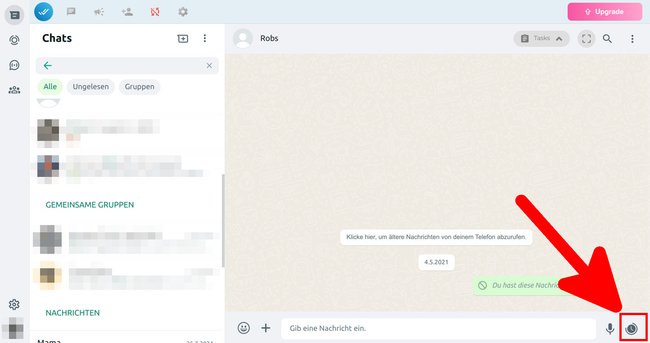
Öffnet den Chat oder die Gruppe, an die ihr eine geplante Nachricht senden wollt. Klickt unten rechts neben dem Mikrofon-Symbol auf das Uhren-Symbol.
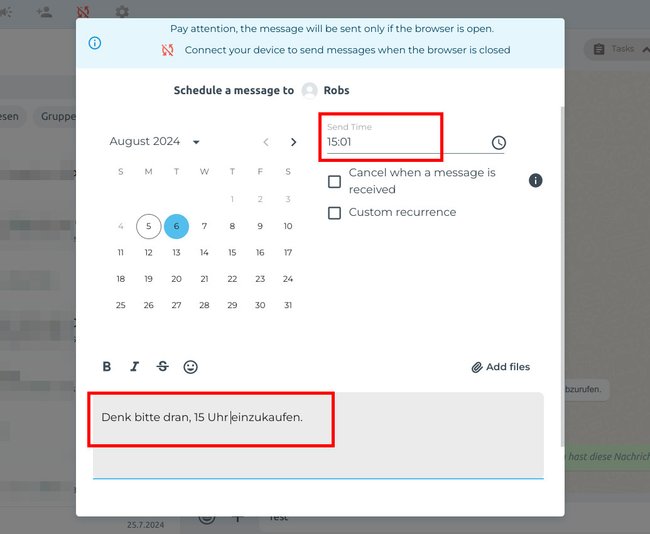
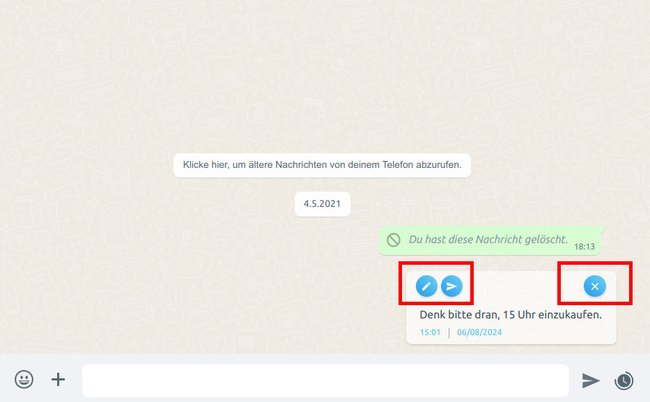
Die Nachricht erscheint nun in eurem WhatsApp-Chat, wird aber erst zum geplanten Zeitpunkt und Tag versendet. Dazu muss euer WhatsApp-Web-Browser-Fenster so lange geöffnet bleiben. Am oberen Rand der geplanten Nachricht seht ihr 3 Symbole:
- Stift-Symbol: Bearbeitet die Nachricht nachträglich
- Pfeil-Symbol: Nachricht jetzt sofort abschicken
- Kreuz-Symbol: Geplante Nachricht löschen

